使用准备
使用上位软件前必须在仪器主菜单下按“▼”至“连接PC”,再按“ENTER”确认。当屏幕显示“连接成功”后才能打开软件进行操作。
Eurotech红外分析软件是为ET 1200红外分光油分析仪设计的操作软件,使仪器的功能大大增加,主要功能如下:
1、可以在2930cm-1、2960 cm-1、3030 cm-1处进行三波数测油(包括油烟测量),并可显示各个波数下吸光度。
2、在2930cm-1处进行非分散红外法测量油。
3、在测油的操作中,通过软件可以对红外分光法和非分散法的定量测量进行校正操作。计算三波数红外法的校正系数、油烟测量校正系数及非分散红外法的校正曲线。
4、应用该软件还可以在波数3400cm-1~2400 cm-1之间的红外区域进行扫描测量,能够扫描出该范围的光谱图,供分析研究使用。
5、可以在有机分析中,选择固定波数进行定量的红外测量。
6、软件还配有数据处理系统,可以对所测得的数据进行平均值、标准偏差及相对标准偏差的计算。
分析仪软件主窗体包括以下菜单:如图1所示。
文件、红外测油、油烟测量、非分散法、红外分析、数据处理及
串口设置菜单
。
如图1所示。
 (图1)
(图1)
1.文件
文件菜单中仅包括一项子菜单-退出,其功能是退出软件。
2.红外测油
红外测油菜单包括两项子菜单-校正和测量。在该菜单下,可对样品进行三波数(2930,2960和3030cm-1)红外分光光度法测量及校正。
2.1校正
红外测油校正窗体如图2所示。其中有12个命令键:
调零、正十六烷、姥鲛烷、甲苯、计算、保存退出以及三个剔除和三个平均值。
校正步骤如下:
(1).在校正之前,应输入正十六烷、姥鲛烷和甲苯的配置浓度,若忘记输入或输入错误,软件都会显示出错信息并提示用户输入。
对于使用1cm比色皿,三个标样正十六烷、姥鲛烷、甲苯的配置浓度应依次为100、100、400mg/L。
在一般情况下,建议使用4cm比色皿,对于较低浓度的样品测量效果较好。正十六烷、姥鲛烷、甲苯的浓度依次分别为20、20、80mg/L较为合适。亦可根据所测量样品的浓度范围自行选择各标样的浓度。
(2).将空白参比样品放入样品池,按调零键后,系统会提示"正在调零,请稍等……"。
(3).调零结束后将三个标样中的任何一个放入样品池,设置完测量次数点击相应的键,测量完毕后所测得的数据就会加载到相应的数据框中,可以重复点击来多次测标样,直到三个标样测完为止。
(4).三个标样测量结束后,测量所得的三个标样在三个波数下(2930,2960和3030cm-1)的吸光度会分别显示在相应的数据框中,点击您认为有疑问的数据,然后点击剔除键,留下较为满意的数据后按平均值键,各个吸光度下的平均值就会显示在数据框的最后一栏中,如果你觉得还有不满意的数据,请按以上重新调整,直到满意为止。

图2
(5).检查所选的数据,确定每个标样的数据框中的数据皆满意,则可按计算键进行计算,系统会计算出校正系数X、Y、Z和F并显示。此时,可按保存退出键,提示出现"是否保存校正系数?",如图3。

图3
此时,若按是(Y)则显示保存文件对话框,如图4。输入文件名并按保存键(所保存文件自动加后缀名.ecy),用红外分光光度法测油时可应用此文件。若按否(N)则退出红外测油窗体,不保存校正系数,返回主窗体。
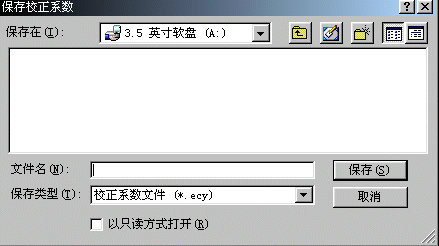
图4
2.2 测量
当点击红外测油菜单下的测量子菜单时,系统弹出红外测油窗体,如图5。
测量步骤如下:
(1). 窗体弹出后应先正确设置好相应的参数,然后选择出厂系数或是其他的系数,所选的系数将会显示在窗体上。将空白样品放入仪器样品池内按调零键进行调零,调零结束后根据系统提示放入样品,按测量键进行测量。此时工具栏后面的计时器(计数器前面有“测量时间”字样)开始计时,直到测量完设定的测量次数停止。同时系统会提示当前正在进行第几次测量。每次测量后测量次数、浓度值以及三个波长下的吸光度都会记录在数据记录框中。在测量中如果按停止键,只有在本次测量完成后才停止测量过程。其他界面中的停止键用法雷同。
(2).测量完毕后,可以选择测量结果中的数据然后按数据处理键(也可按工具栏中的快捷按钮)行进数据处理,算出一组数据的平均值、标准偏差及相对标准偏差显示在窗体中,如果你认为有些数据不满意,可以选中(可以单选,也可以多选)按剔除键(也可按工具栏中的快捷按钮)剔除这些数据。
(3).数据处理完之后可以按打印键 (也可按工具栏中的快捷按钮)将选中的数据及处理结果打印出来。如果您想打印所有的数据,请先选中数据记录框中所有的数据(可以按住shift键选择第一个,然后再选择最后一个),然后再按打印键。
(4).在测量样品时,请使用同一个比色皿去调零和测量。每15分钟,请调一次零。
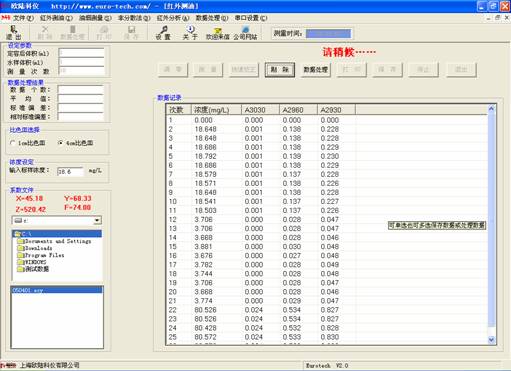
图5
2.3快速校正
调零完后在浓度设定框中输入要校正的浓度值(最好用浓度值适中的去校正,这样再去测偏大或偏小的值时,准确度会高),然后放入标液,点击快速校正即开始校正。
校正结束后,软件会提示你保存校正后的红外测量系数,如图6。如需测量,在系数文件框中,把校正后的系数文件调入后即可测量。
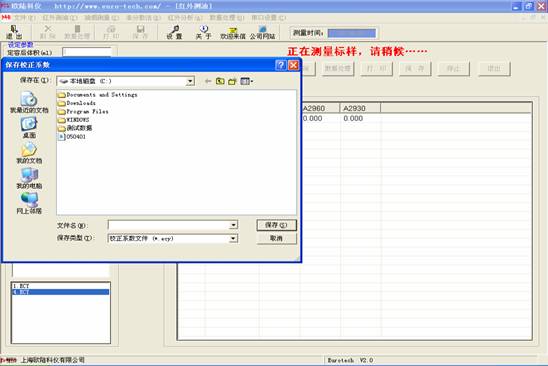
图6
3.油烟测量
油烟测量菜单包括两项子菜单-校正和测量。在该菜单下,可对饮食业等排放的油烟进行三波数(2930,2960和3030cm-1)红外分光光度法测量及校正。
3.1校正
油烟测量校正窗体如图7所示,其功能就是用标准油来校正仪器以得到校正曲线的截距、斜率和线性相关系数。命令按键有:调零、测量、计算、保存、打印及退出。在调零或测量之前一定要将标样浓度输入和测量次数输到相应的数据栏中,标样浓度和测量浓度会自动出现在“选择数据”上面的列表框中,选择你认为比较合适的数据,按向下箭头的按钮就可以将数据选择到下面的列表框中以备计算用;按向上的箭头可以将已选择的数据还原到上面的列表框中。一个浓度值选一组数据,如果有重复,计算的时候系统会出现提示“请不要选择重复的数据!”。全部标定完各个浓度值且已经选择了较合适的数据在下面的列表框中,按计算按钮就可以得出所有的结果:斜率、截距、相关系数以及简单的一次线性方程校正曲线的图谱。如果你认为结果比较满意,按下保存按钮,系统出现提示你保存该校正系数的窗体,选择正确的路径和填写好正确的文件名按保存就可以完成系数的保存了。如果要重做校正系数,那么重复以上步骤;按退出则回到主窗口。
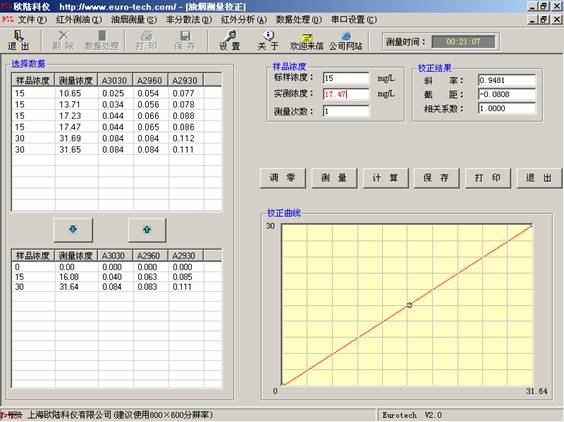
图7
3.2 测量

图8
油烟测量窗体如图8所示:请选择3.1中校正的系数,选择之后校正时候的原始数据及相应的斜率和截距以及线性相关系数会出现在该窗体中,然后将“相关参数”正确填写到相应的文本框中,接下来的工作就和红外测油中的测量非常相似了,注意“数据记录”中的测量浓度是指比色皿中溶液的浓度值,油烟浓度就是根据所填写的“相关参数”按一定的公式算出的该测量值的油烟的排放浓度。数据处理的时候也可以根据所选的“测量浓度”、“油烟浓度”分别显示处理结果。打印的时候也是根据所选的是“测量浓度”还是“油烟浓度”打印出相应的数据。
4.非分散法
非分散法测油菜单包括两项子菜单-校正和测量。用于对样品在2930cm-1波数处进行非分散红外测量。
4.1 校正
非分散法校正窗体如图9所示,其功能是计算校正曲线的截距、斜率和线性相关系数。其中有6个命令键:调零、测量、计算、保存、打印和退出。

图9
校正步骤如下:
(1). 先输入第一个标样的浓度值以及测量次数,然后将空白参比样品放入样品池按调零。
(2). 待调零结束后,将已配置好浓度的样品放入样品池内并且在浓度文本框内输入相应的浓度,按测量键进行测量,得出吸光度值。一个标样测量结束后,样品在2930cm-1波数下的吸光度会显示在浓度文本框右侧的文本框内。样品的测量浓度和吸光度也会显是在数据框中。可反复对一个标样进行测量。多次测量后,认为数据满意,可更换下一个标样,再输入浓度值,按以上步骤测量。
注意:每个标样在测量之前,一定要输入相应的浓度。
(3). 如各标样测量完成且结果满意,则可点击数据框中的数据,然后按向下键选取符合要求的测量值,每个标样的数据只能选一个。然后点击计算键,系统会计算出系数斜率、截距和线性相关系数并作出简易的校正曲线。点击保存键,将校正时的标样浓度及对应的浓度和校正系数(不保存图形)保存在以.ffs为后缀名的文件中。打印按钮就是将保存的文件中的内容按一定的格式输出。
注:若需要保存非分散校正的图形,可采用屏幕打印的方式进行保存。操作方法:校正完成后按下键盘上的“Print Screen”按钮,然后新建一个Word文档,右击鼠标选择“粘贴”即可保存图形。
4.2 测量
非分散测量窗体如图10所示。其主要功能是对含油样品进行单波长(2930cm-1)非分散红外测量。在测量样品之前请先选择您所需要的系数:分别可以选择使用自制系数、1cm出厂系数以及4cm出厂系数。如果您选择自制系数,那么请选择正确的系数(注意1cm和4cm之分)文件,选择保存好的文件之后校正时的标样浓度和相应的吸光度及斜率、截距和线性相关系数就会显示在窗体中。在设定参数中填入正确的数值,然后按调零键对空白参比样品进行调零,调零结束后将待测样品放入样品池内,按测量进行非分散测量,测量结束后样品浓度和样品在2930cm-1单波数下的浓度值、吸光度及透过率会显示在数据记录中。数据处理键、打印结果键、保存键和退出键功能与红外测油窗体中功能相同。

图10
5.红外分析
红外分析菜单只含有红外扫描一项。
5.1红外扫描
红外扫描窗体如图11所示。其功能是在一定波数范围内对样品进行红外扫描,并得出红外扫描光谱。
图11
操作步骤:
(1). 在起始波数和结束波数对应的文本框内输入所需的起始和结束波数,起始波数应大于结束波数。最大的扫描范围为3400cm-1~2400cm-1。在绘图模式下选择是以吸光度扫描还是以透过率扫描。
(2). 先将空白参比溶液放入样品池,按基线调零进行调零。调零的过程中,有等待的提示,实时数据框中的波数显示当前的波数位置。实时图形框中绘出基线。
(3). 基线调零结束后系统会提示“放入样品开始扫描”,将待扫描样品放入比色池内,然后按开始扫描。实时数据框中显示当前的波数及该波数相应的吸光度和透过率,右面的数据框显示一次扫描中每个波数下的吸光度和透过率。实时图形中则以绘图模式中选定的模式绘出扫描图谱。
(4). 扫描结束后,实时数据框中的按钮变成可操作状,可用这些键对扫描光谱进行分析,把鼠标放在按钮上停留片刻会出现该按钮的功能提示。点击这些符号窗体中会显示一根红色的直线,随着直线的移动,窗体中会显示出直线所在位置(即直线与光谱曲线的交点)的波数和该波数下对应吸光度和透过率。点击保存图形键,可将扫描光谱保存为文件(后缀名为.Sca)以便数据处理中的扫描分析用。
注意:在基线调零结束后,电机没有停止时不能按开始扫描!
当用户需要停止扫描时,请先按暂停钮“║”后再退出“红外分析”菜单。
调零或扫描结束后,按“退出”按钮退出,等待约5分钟(等待电机复位)。待仪器主机显示屏上只显示“连接成功”后,方可进行其他操作。若仪器屏幕上显示连接成功外还显示波数的情况下,进行其他操作将可能造成死机现象。若出现死机,则请重新启动仪器,即可解决。
6.数据处理
6.1数据分析
点击数据处理菜单下的数据处理子菜单,系统弹出数据处理窗体,如图12所示。其实现的主要功能是对同一样品测量所得的数个测量结果进行处理,以得到这些测量值的样本个数n、平均值 、标准偏差s和相对标准偏差RSD。打开以.Ero为后缀名的数据文件,可以选择不合理的数据点击工具栏中的剔除来删除这些数据。然后点击数据处理来进行计算,处理结果会显示在相应的数据框内。点击工具栏中打印按钮就可以将数据及结果按一定格式打印出来。
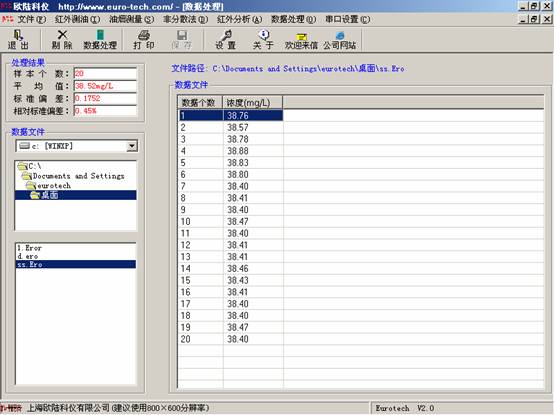
图12
6.2扫描分析
扫描分析窗体的界面如图13所示。在扫描文件框中选择红外扫描中所保存的扫描文件:点击驱动器,然后点击相应目录,则扫描文件就会显示在文件列表框中,点击文件列表框中后缀名为.sca的扫描图谱文件,相应的扫描图谱即在扫描图形框中绘出,“波数、A&T”数据框中将显示各个波数下的吸光度和透过率。同时打印按钮和功能面板上的一些按钮便可操作。
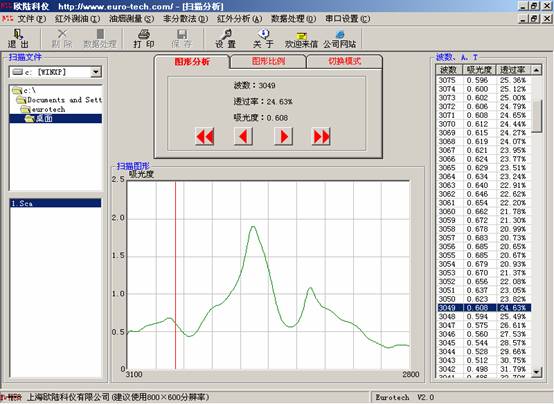
图13
图形分析面板(如图14)中的各个的功能和红外扫描中的各个按钮相似。

图14
图形比例面板(如图15)的波数比例和透过率比例(吸光度比例)是用来调整整个扫描图谱的显示效果,通过拖动以上拖动条以调整扫描图谱的显示达到最佳效果。
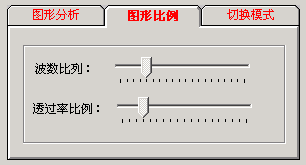
图15
切换模式面板(如图16)的功能是在改变扫描图谱的显示方式,选择图谱显示方式的同时图形比例面板中的透过率比例和吸光度比例同步更新。
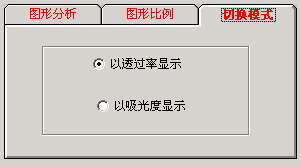
图16
7.串口设置
串口设置菜单下选项的串口设置窗体如图17所示。其实现的功能是改变PC机与分析仪的通信串口。选择端口com1或com2,按确定保存设置,按取消不更改设置。
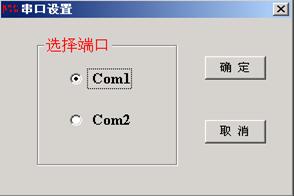
图17
